Ne glede na to, ali ste uporabnik storitve MicrosoftMicrosoft 365 in želite pridobiti 3D-sredstva za svoje dokumente ali 3D-strokovnjak, ki ustvarja vsebino za vaše odjemalce, so smernice za 3D-vsebino za Microsoft zasnovane tako, da vam pomagajo pri bolj uspešni v 3D- Office.
Office pregled zahtev za 3D-sredstva
Odvisno od različice programa Office s katero delate, se bodo razlike v 3D-funkcijah, ki so na voljo. Microsoft 365 prejema redne posodobitve in omogoča dostop do najnovejših funkcij, takoj ko so te na voljo.
3D-funkcije so podprte v:
-
Office za Mac
-
Office za Windows
-
Office Mobile za Windows 10
Office uporablja upodabljanje rasterizacije v realnem času za ustvarjanje slik, ki jih vidite, ko vstavite 3D-model. Oblika zapisa glTF ali GL Transmission Format je odprtokodna oblika zapisa 3D-datoteke, ki jo Office uporablja za shranjevanje in upodabljanje vseh 3D-modelov.
Uvozite lahko številne različne oblike zapisa 3D-datotek, ki so samodejno pretvorjene v glTF pred upodabljanjem v Office. Zato je pomembno, da razumete nabor funkcij specifikacije glTF. GLB je binarna različica glTF, ki omogoča shranjevanje zapletenih 3D-sredstev v eno datoteko za največjo prenosljivost.
GLB priporočamo pri izvozu v obliko zapisa glTF za Office.
Podprte oblike zapisa 3D-datotek
|
Pripona datoteke |
Mreže |
Material |
UVs |
Teksture |
Barve voščja |
Zvok |
|---|---|---|---|---|---|---|
|
GLB |
Da |
Da |
Da |
Da |
Da |
Da |
|
FBX |
Da |
Da |
Da |
Da |
Da |
Da |
|
OBJ |
Da |
Da |
Da |
Da |
Ne |
Ne |
|
PLY |
Da |
Ne |
Ne |
Ne |
Da |
Ne |
|
STL (STL) |
Da |
Ne |
Ne |
Ne |
Ne |
Ne |
|
3MF |
Da |
Da |
Da |
Da |
Da |
Ne |
Strojna oprema računalnika (GPU) in ločljivost zaslona, ki se uporablja za ogled ali predstavitev 3D-dokumentov, bosta neposredno vplivala na to, kakšna ločljivost modelov boste lahko prikazali, medtem ko preostali izvajalnik.
V tej tabeli so določeni nekateri sprejemljivi cilji, ki bodo namenjeni pridobivanju ali avtorju 3D-vsebine za določen obseg strojne opreme. Če ste v dvomih, ciljni modeli Mid-Range profil (srednji stolpec v spodnji tabeli) za ravnovesje točnosti in učinkovitosti delovanja.
|
Low End Procesor i3 |
Mid-Range procesor i5, Integrated Graphics |
High End procesor i7/i9, Diskreten GPU |
|
|---|---|---|---|
|
Največje število trikotnikov |
25k |
40k |
60k |
|
Največ števila tekstur |
5 |
9 |
12 |
|
Ločljivost teksture maksimum |
512×512 |
2048×2048 |
4096×4096 |
|
Povprečje ločljivosti teksture |
256×256 |
1024×1024 |
2048×2048 |
|
Draw Calls Maximum |
4 |
6 |
8 |
|
Skupno število največ |
40 |
100 |
180 |
|
Skupno število, preslikano v največjo število glagolov |
20 |
50 |
100 |
|
Več prehodov teksture na material |
Ni priporočeno |
Da |
Da |
Kadar koli je to mogoče, velikosti 3D-datotek ne smejo biti pod 50 mb. Velike velikosti 3D-datotek neposredno vplivajo na velikost dokumentov in jih naredijo manj prenosljive. Omogoča preprosto skupno rabo velikih dokumentov s storitvijo v oblaku, kot OneDrive ali SharePoint.
Podrobna navodila
Navodila za 3D-vsebino za Microsoft so razdeljena na štiri glavne odseke in jih je mogoče brati v zaporedju ali neodvisno, odvisno od tega, kaj želite doseči.
Pregled 3D-mehanizma
Preberite več o notranjem delu 3D-mehanizma v realnem času, ki se uporablja v Office, in kako se primerja z drugimi načini upodabljanja 3D-vsebine.
Priporočeno branje za: Vsi
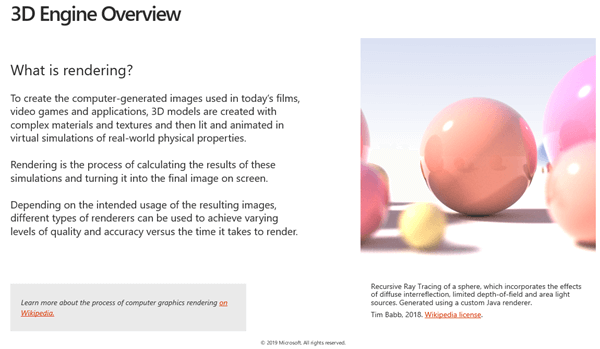
Sourcing assets
Preberite namige in nasvete za iskanje kakovostne 3D-vsebine na spletnih tržnicah in najboljših praks pri delu z dobavitelji drugih ponudnikov za ustvarjanje 3D-sredstev po meri.
Priporočeno branje za: Office, ki iščejo sredstva 3D
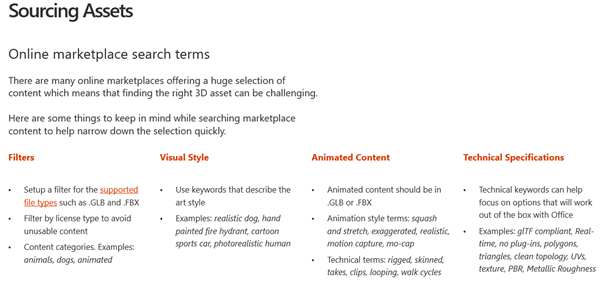
Ustvarjanje vsebine
Stopite skozi postopek ustvarjanja 3D-vsebine po meri za upodabljanje v realnem času v Office. Od modeliranja, surfanja in smernic za animacije za novo vsebino do izvažanja, pretvarjanja in optimizacije obstoječe 3D-vsebine bo ta razdelek pomagal zagotoviti, da bodo 3D-sredstva, ki so namenjena Office, optimalno upodobiti.
Priporočeno branje za: 3D Professionals
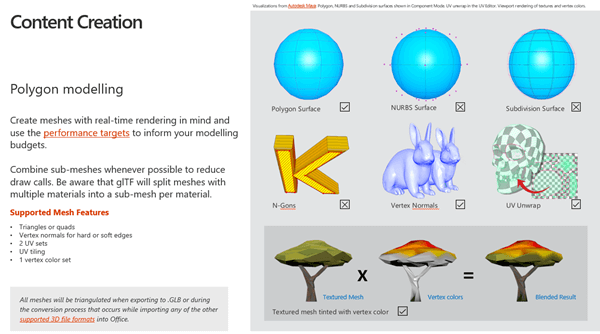
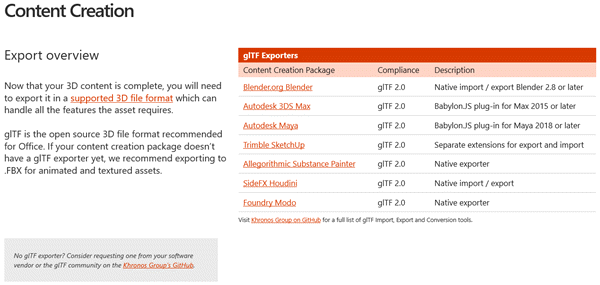
Dodatni viri
Odkrijte orodja za ogled, analiziranje in preverjanje veljavnosti 3D-vsebine ter povezave do drugih dragocenih virov.
Priporočeno branje za: 3D-strokovnjaki & Office uporabniki, ki pregledujejo 3D-vsebino
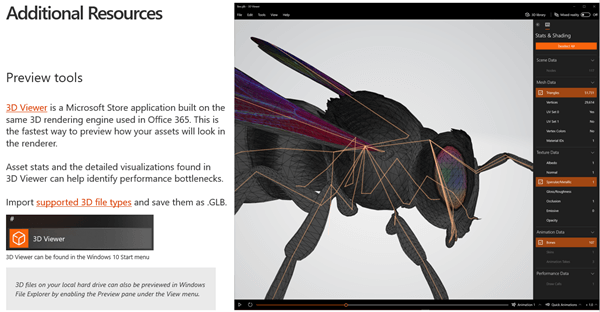
Kje prenesti 3D-smernice za vsebino
-
Prenesite vodnik v obliki zapisa PPT
-
Prenesite vodnik v obliki zapisa PDF
Z veseljem bomo prebrali
Ta članek je bil nazadnje posodobljen 26. marca 2019. Če se vam zdi uporaben ali če imate povratne informacije o tem, kako ga lahko izboljšate, uporabite spodnje kontrolnike za povratne informacije in nam povejte, kako ga lahko izboljšamo










